Формат RAR является одним из наиболее популярных методов сжатия файлов. Когда вы скачиваете файлы из интернета или получаете их от друзей и коллег, они часто будут сохранены в формате RAR. Однако, многие люди сталкиваются с проблемой открытия этих файлов на своих компьютерах.
Открытие папки RAR на компьютере может показаться сложной задачей для некоторых пользователей. Однако, существует несколько способов, которые помогут вам быстро и легко распаковать содержимое этих файлов. В этой статье мы расскажем вам о нескольких методах открытия папки RAR на компьютере, чтобы вы могли получить доступ к своим файлам в минимальные сроки.
Один из самых простых способов открыть папку RAR на компьютере - это использование специальных программ-архиваторов, таких как WinRAR или 7-Zip. Эти программы позволяют вам создавать, открывать и извлекать файлы из архивов RAR. Вы можете легко скачать и установить любой из этих архиваторов на свой компьютер и затем просто щелкнуть правой кнопкой мыши на файле RAR, чтобы открыть его и получить доступ к содержимому.
Подготовка к открытию папки rar на компьютере

Перед тем, как открыть папку rar на компьютере, важно убедиться, что у вас есть все необходимое для этого. Вот несколько шагов, которые помогут вам подготовиться к открытию папки rar:
- Убедитесь, что у вас установлена программа для работы с архивами rar. Одной из самых популярных программ для этой цели является WinRAR. Если у вас ее нет, вы можете скачать ее с официального сайта и установить на свой компьютер.
- Проверьте, есть ли у вас файлы rar, которые вы хотите открыть. Убедитесь, что они находятся в указанной папке на вашем компьютере.
- При необходимости, загрузите файл rar или папку с таким файлом из интернета или получите его от другого пользователя. Убедитесь, что файл или папка успешно загружены на ваш компьютер.
- Если у вас есть пароль для открытия папки rar, убедитесь, что вы его знаете. Введите пароль, когда программа попросит вас сделать это.
Подготовив все необходимое, вы будете готовы открыть папку rar на вашем компьютере и получить доступ к файлам, которые она содержит.
Установка программы для работы с архивами

Для установки WinRAR на компьютер, следуйте инструкциям ниже:
Шаг 1:
Перейдите на официальный сайт WinRAR (https://www.rarlab.com/) и найдите раздел загрузок.
Шаг 2:
Выберите версию WinRAR, соответствующую операционной системе вашего компьютера (например, Windows, macOS, Linux).
Шаг 3:
Нажмите на ссылку для загрузки программы и подождите, пока загрузка завершится.
Шаг 4:
Запустите установочный файл, который вы только что скачали.
Шаг 5:
Следуйте инструкциям мастера установки, принимая все установочные параметры по умолчанию или настраивая их по своему усмотрению.
Шаг 6:
По завершении установки WinRAR будет готов к использованию на вашем компьютере.
Теперь у вас есть программa WinRAR, с помощью которой вы можете открывать папки формата RAR на вашем компьютере. Просто щелкните правой кнопкой мыши на папке RAR и выберите соответствующий пункт меню в контекстном меню для извлечения файлов из архива.
Поиск и загрузка папки rar

Вот как найти и загрузить папку rar с использованием WinRAR:
| Шаг | Действие |
|---|---|
| 1 | Откройте веб-браузер и введите "WinRAR" в поисковую строку. |
| 2 | Нажмите на ссылку, которая приведет вас на официальный сайт WinRAR. |
| 3 | На сайте найдите раздел "Загрузки" и выберите подходящую версию WinRAR для вашей операционной системы. |
| 4 | Нажмите на ссылку для загрузки, чтобы начать скачивание программы. |
| 5 | По завершении загрузки откройте установочный файл WinRAR и следуйте инструкциям по установке на своем компьютере. |
| 6 | После установки WinRAR, вы сможете открывать и распаковывать папки rar на своем компьютере. |
Теперь, когда у вас есть программа WinRAR, вы можете легко и удобно открывать и распаковывать папки в формате RAR на своем компьютере.
Распаковка папки rar с помощью установленной программы

Как правило, компьютеры не имеют предустановленного программного обеспечения для открытия архивов RAR, поэтому вам придется установить специальную программу, такую как:
- WinRAR: популярная и широко используемая программа, которая позволяет создавать, распаковывать и управлять файлами в формате RAR. Вы можете загрузить ее с официального сайта WinRAR и установить на свой компьютер.
- 7-Zip: бесплатная и открытая программа для работы с архивами, которая также поддерживает формат RAR. Вы можете загрузить ее с официального сайта 7-Zip и установить на свой компьютер.
- PeaZip: еще одна бесплатная программа для работы с архивами, которая поддерживает широкий спектр форматов, включая RAR. Вы можете загрузить ее с официального сайта PeaZip и установить на свой компьютер.
После установки программы для работы с архивами RAR, вы сможете открыть папку RAR следующим образом:
- Найдите папку RAR на вашем компьютере. Обычно она имеет расширение ".rar" в конце названия файла.
- Щелкните правой кнопкой мыши на файле RAR и выберите опцию "Открыть с помощью".
- В появившемся списке выберите установленную программу для работы с архивами RAR (например, WinRAR, 7-Zip или PeaZip).
- Программа автоматически распакует папку RAR в выбранной папке на вашем компьютере.
- Теперь вы можете открыть распакованную папку и получить доступ к ее содержимому.
Обратите внимание, что процесс распаковки может занять некоторое время в зависимости от размера и количества файлов в папке RAR. Будьте терпеливы и дождитесь завершения распаковки.
Теперь, когда у вас есть установленная программа для работы с архивами RAR, вы можете легко распаковывать папки RAR на своем компьютере и получать доступ к их содержимому.
Просмотр содержимого папки rar

Для просмотра содержимого папки rar на компьютере необходимо воспользоваться архиватором, таким как WinRAR, 7-Zip или WinZip.
Следуйте инструкциям:
- Скачайте и установите программное обеспечение архиватора на компьютер.
- Выберите папку rar, которую вы хотите просмотреть.
- Щелкните правой кнопкой мыши на выбранной папке и выберите опцию "Открыть с помощью" в контекстном меню.
- Выберите программу архиватора, которую вы установили на компьютер.
После выполнения этих шагов вы сможете просмотреть все файлы и папки, содержащиеся в выбранной папке rar.
Обратите внимание, что вы можете просмотреть содержимое папки rar только после ее распаковки. Для этого обязательно используйте программное обеспечение архиватора.
Извлечение отдельных файлов из папки rar

Когда у вас есть папка, архивированная в формате rar, иногда вы можете столкнуться с необходимостью извлекать только отдельные файлы из нее, а не все содержимое. Ниже приведены шаги, которые помогут вам справиться с этой задачей.
- Откройте папку rar: Сначала вам понадобится открыть архивированную папку rar на вашем компьютере. Для этого вы можете использовать программу архивации, такую как WinRAR или 7-Zip. Просто щелкните правой кнопкой мыши на папке rar и выберите соответствующую опцию в контекстном меню.
- Найдите нужные файлы: После открытия папки rar вы увидите список всех файлов и папок, находящихся в ней. При этом вы также можете видеть иерархическую структуру папки. Найдите файлы, которые вы хотите извлечь из папки.
- Выберите нужные файлы: Чтобы выбрать файлы, которые вы хотите извлечь, просто кликните на них, удерживая клавишу Ctrl или Shift для выделения нескольких файлов. Если вы хотите извлечь все файлы, просто выберите опцию "Выделить все".
- Извлеките файлы: После выбора нужных файлов в папке rar, щелкните на них правой кнопкой мыши и выберите опцию "Извлечь" или "Извлечь в...", в зависимости от используемой программы архивации. Далее укажите путь, куда вы хотите извлечь выбранные файлы.
Теперь вы знаете, как извлечь отдельные файлы из папки rar на вашем компьютере. Следуйте данным шагам, чтобы легко получить доступ к нужным файлам из архива.
Сохранение изменений в папке rar
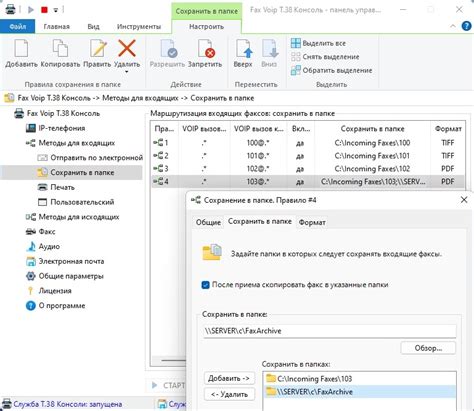
При работе с папкой rar на компьютере возникает необходимость сохранить внесенные изменения. Чтобы сохранить изменения в папке rar, необходимо выполнить следующие шаги:
- Откройте папку rar на вашем компьютере по указанному пути.
- Внесите необходимые изменения в файлы, находящиеся в папке rar. Вы можете добавлять новые файлы, изменять существующие или удалять ненужные.
- Сохраните изменения в папке rar. Для этого нажмите на кнопку "Save" или выберите соответствующий пункт меню. Некоторые программы сохраняют изменения автоматически при закрытии папки rar.
- Проверьте сохраненные изменения. Откройте папку rar еще раз, чтобы убедиться, что внесенные вами изменения успешно сохранены.
Теперь вы знаете, как сохранить изменения в папке rar на компьютере. Это позволяет управлять содержимым папки и обновлять ее в соответствии с вашими потребностями.



